更新於 2025-06-16
835 views
5分钟 阅读
說實話,位置資訊在瀏覽各種社群媒體平台時至關重要,Facebook 也不例外。 Facebook 使用您的位置資料來分享好友推薦、第三方廣告、潛在配對對象(在 Facebook 約會應用程式上)等。然而,在某些情況下,您可能需要更改 Facebook 上的位置資訊。這可能是出於隱私原因,或是為了探索特定區域的功能、在其他地區尋找新朋友,或探索其他國家的更多潛在配對對象。
為了幫助您,我們創建了本指南,解釋如何在不同裝置(包括 Android 和 iPhone)上更改 Facebook 位置。
第 1 部分:為什麼要更改 Facebook 上的位置?
在不同情況下,更改 Facebook 上的位置資訊可能很有用。在本部分中,我們討論了一些您可能需要執行此操作的常見原因。
- 隱私: 更改您在 Facebook 上的位置可以增強您的隱私,並向潛在威脅或未經授權的人員隱藏您的實際位置。此外,還能增加一層額外的安全保障,讓他人更難追蹤您的行蹤。
- 與新朋友聯絡: 如果您想與不同地區的人互動,更改 Facebook 上的位置是實現目標的方法之一。您將能夠收到其他地區的好友請求建議,並加入當地社區,建立新的友誼和社交網絡。
- 存取您所在國家/地區無法提供的服務: 當你想使用「Facebook 約會」和 Facebook Marketplace 等服務時,更改你在 Facebook 上的位置也很有幫助。它能讓你找到所在地區以外的潛在約會對象,並探索賣家的產品。
- 繞過您所在國家/地區的 Facebook 限制: 繞過您所在國家/地區對 Facebook 施加的地理限制,允許您無限制地使用該應用程序,也不會被發現。
第 2 部分:在 iPhone 上更改 Facebook 約會/市場/個人資料位置的終極方法
如果你想以簡單的方式更改你正在使用的所有 Facebook 服務上的位置, iWhere iPhone 位置更改器 才是最終的解決方案。
iWhere iPhone Location Changer 是一款高級位置欺騙應用,可讓您在 iPhone 上更改任何社交媒體平台(包括 Facebook)上的位置,且不會影響您的帳戶活動。它允許您使用不同的模式更改位置,例如:
一站式模式: 輕鬆選擇起點和終點,使用特定路線更改您的 Facebook 位置。
多站模式: 此模式可讓您使用多個區域變更 Facebook 上的位置。您只需選擇不同的地點,系統就會建立自訂路線,您的 iPhone 會根據該路線移動。
操縱桿模式: 這與多站模式類似。但是,您可以更自由地使用電腦遊標或鍵盤自由移動,將您的位置更改為世界任何地區。
但這還不是全部。 iWhere iPhone 位置變更器還支援匯入/匯出 GPX 功能,讓您可以使用自訂設定匯入 GPX 檔案來變更 Facebook 位置。
iWhere iPhone 位置更改器的更多主要功能
- 可自訂的速度: iWhere iPhone Location Changer 允許您以 1 公尺/秒到 50 公尺/秒範圍內的速度移動 iPhone,同時欺騙其位置。
- AR 遊戲中的惡搞地點: 無需行走,即可在 Pokemon Go 等 AR 遊戲中改變位置並探索稀有寶石。
- 保證隱私和安全: 擁有先進的安全演算法,確保用戶資料受到 100% 保護。
- 位置歷史記錄: 透過歷史記錄在 iWhere 上偽造位置,輕鬆探索您造訪過的所有地區。
使用 iWhere 更改 Facebook 位置的步驟
步驟1: 打開“iWhere iPhone Location Changer”應用程式並點擊“開始”按鈕。

第 2 步: 將你的 iPhone 連接到電腦。然後,你需要選擇一個你喜歡的模式來改變你的 Facebook 位置。在本指南中,我們解釋瞭如何使用「多點定位」和「搖桿」模式來享受更多自由。
選項 1:選擇多站模式:

- 然後,點擊位於螢幕右上角的「多站」圖示。

- 選擇不同的使用地點。您可以選擇“美國”、“加拿大”、“英國”或世界任何其他地區。點擊“使用此網站”繼續。

- 最後,點擊「開始移動」按鈕即可更改您在 Facebook 上的位置。

選項 2:操縱桿模式:

- 點選左上角的「操縱桿」圖示。

- 在此模式下,您可以使用地圖上的圖示自由移動。有兩種選項可供選擇:
- 如果您想使用電腦的「遊標」來移動圖標,請按一下左下角的「滑鼠模式」。

- 如果您想使用電腦「鍵盤」來移動,請按一下「自由模式」。

第 3 部分:如何在 Facebook 個人資料上更改位置 – 官方方式
在 Facebook 上更改位置的官方方法非常簡單,可以透過你的 Facebook 帳戶完成。不過,與 iWhere iPhone Location Changer 不同的是,你可以同時使用不同的位置。請參考以下步驟:
步驟1: 啟動“Facebook”應用程式並登入您的帳戶。
第 2 步: 點擊右下角的「個人資料」圖示。
步驟3: 點擊右上角的「齒輪」圖示。
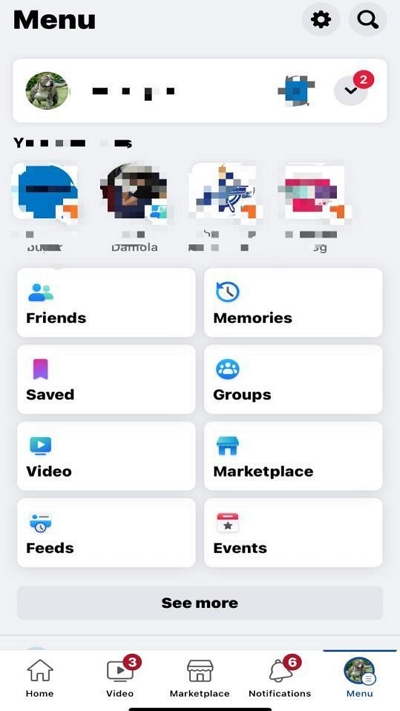
步驟4: 捲動至「受眾和可見性」部分並選擇「個人資料詳細資料」。
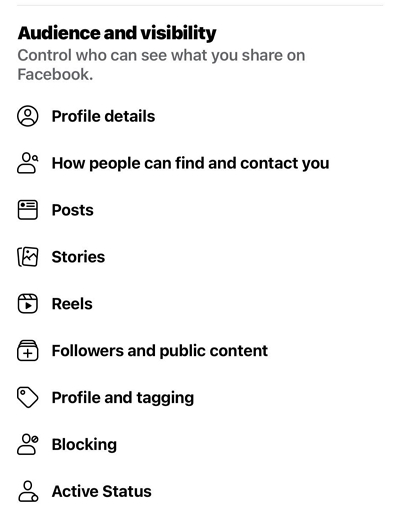
步驟5: 尋找並選擇“新增家鄉”。
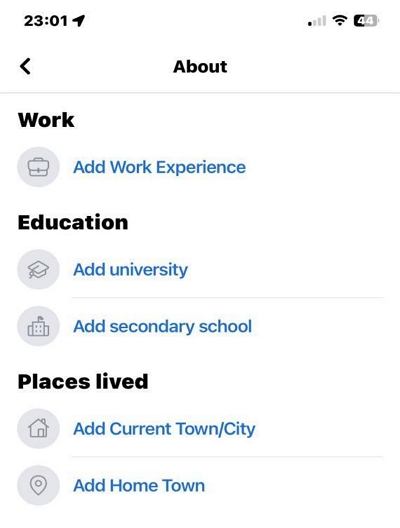
步驟6: 輸入您想在 Facebook 上使用的新位置,然後點擊「儲存」。
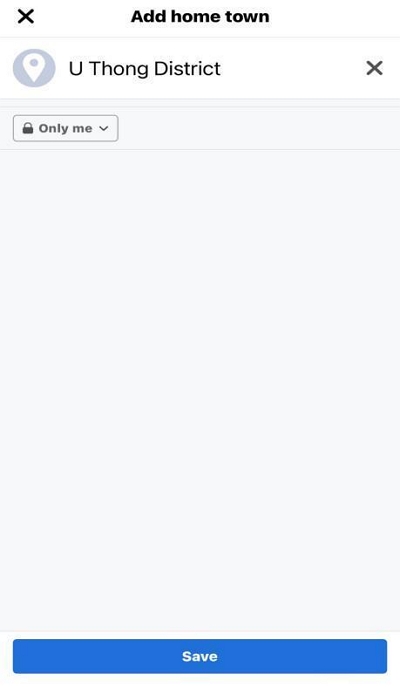
第 4 部分:如何在 Facebook 約會 iPhone/Android 上更改位置?
與許多其他約會平台一樣,Facebook Dating 僅允許您在您所在位置 100 公尺半徑範圍內尋找匹配對象。因此,如果您想在 100 英里半徑範圍以外找到更多潛在匹配對象,則需要始終更改您的位置。以下是在 Android 或 iPhone 上更改 Facebook Dating 位置的方法:
步驟1: 在您的 Android 或 iPhone 上啟動「Facebook 約會」應用程式。
第 2 步: 導航到您的“個人資料”並選擇“編輯”。
步驟3: 點擊“約會地點”。
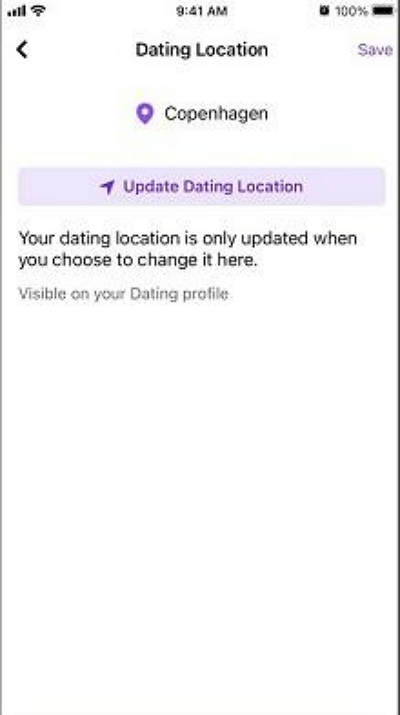
步驟4: 選擇「更新約會地點」並選擇您想要在「約會資料」中顯示的新地點。
步驟5: 點選「儲存」即可完成。
第 5 部分:如何在 Facebook Marketplace iPhone/Android 上更改位置?
如果您使用 Facebook Marketplace 買賣商品,您只能看到您所在地區賣家的商品資訊。但是,如果您想瀏覽其他地區賣家的更多商品信息,您可以在 Marketplace 中編輯您的位置。操作方法如下:
步驟1: 在您的 Android 或 iPhone 上開啟“Facebook”,然後點擊螢幕底部的“市場”圖示。
第 2 步: 點擊螢幕頂部顯示的「目前位置」。
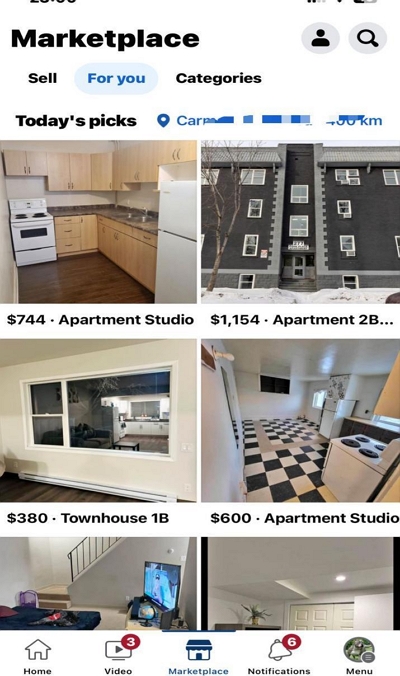
步驟3: 在「搜尋」方塊中輸入您希望尋找清單的新位置,然後點選「套用」。
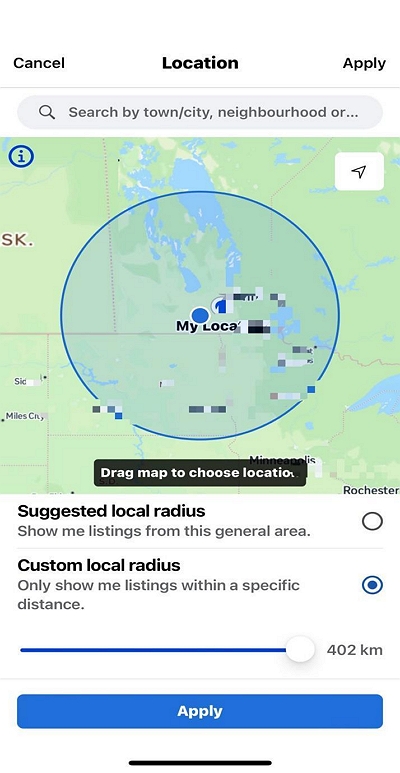
第 5 部分:如何在 Facebook 頁面 Android/iPhone 上新增或編輯地址?
如果您搬到了新的國家/地區,並且不知道如何在 Facebook 頁面上編輯或新增新的地址,不用擔心。整個過程比您想像的要簡單。
在本部分中,我們解釋了在 Facebook 頁面上新增或編輯地址的逐步過程。
步驟1: 啟動“Facebook”應用程式並前往您的“Facebook 頁面”。
第 2 步: 點選「檢視工具」旁的「三點」水平圖示。
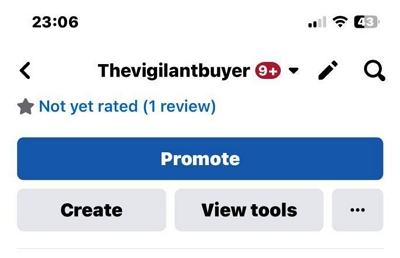
步驟3: 選擇“編輯”。
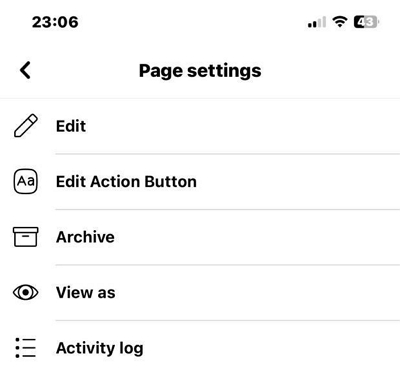
步驟4: 捲動至“詳細資料”並選擇“地址”。
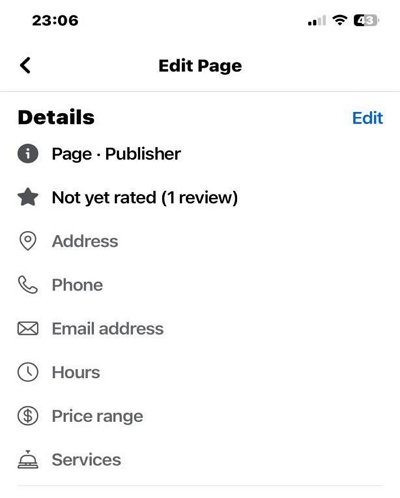
步驟5: 導覽至「聯絡方式」資訊並點擊「新增服務區域」(如果您想要新增地址)或點擊目前地址旁的「鉛筆」圖示來編輯您的地址。
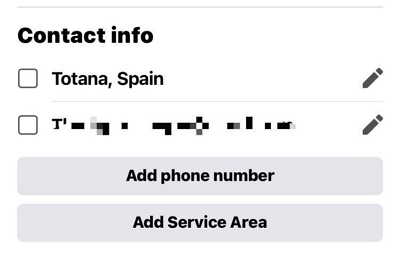
步驟6: 輸入您的新地址,然後點選「儲存」。然後,輸入「郵遞區號」。如果您的主頁沒有郵遞區號,請選擇“我的主頁沒有郵遞區號”,然後點擊“儲存”。
結論
無論使用 iPhone 或 Android,更改 Facebook 位置的功能都能帶來一系列好處和功能,包括增強隱私和安全、聯繫新朋友以及訪問特定區域的服務。
上述技巧可讓您靈活地更改 Facebook 上各種服務的位置。您只需選擇適合您需求的方法並正確遵循步驟即可。
